Az ExpressVPN telepítése és használata a Firestick-en
>
Ebben az oktatóanyagban megtanulja, hogyan kell telepíteni az ExpressVPN-t a FireStick-re. Ezek az utasítások ugyanolyan jól működnek minden Amazon Fire TV eszközsoron, beleértve a FireStick 4K-t és a Fire TV Cube-t.
Az ExpressVPN az egyik legnépszerűbb streaming VPN szolgáltatás. A VPN kiváló funkcionalitásáról és kiváló sebességéről ismert, amelyek lehetővé teszik a felhasználók számára, hogy tartalmat pufferolás nélkül továbbítsák HD formátumban.
Az ExpressVPN egyéni alkalmazásokat készített az Amazon Firestick-hez, amely egy népszerű eszköz, amelyet a kábelvágók használnak világszerte. Maximalizálhatja a Firestick streaming élményét azáltal, hogy telepíti az alkalmazást a Firestickre, és a földrajzi korlátozásokat, az online megfigyelést és az internetszolgáltatót a múltba helyezi..
Contents
Miért válassza az ExpressVPN for FireStick alkalmazást??
Az ExpressVPN a legmegbízhatóbb VPN adatvédelmi, biztonsági és streaming célokra. Személy szerint az elmúlt néhány évben használtam ezt a VPN szolgáltatást kiváló szolgáltatásuk miatt.
Íme néhány szolgáltatás, amely a FireStick egyik legjobb VPN-jévé teszi.
Kiváló sebesség
Ahogy a neve is sugallja, az ExpressVPN az egyik leggyorsabb VPN. Sebesség-optimalizált hálózattal rendelkezik, amely 3000+ VPN szervert foglal magában, 94 ország 160 helyszínén elterjedve. Ez biztosítja a zökkenőmentes HD és 4K adatfolyamok streamingjét, ez nem igaz az átlagos VPN-hez.
Az összes streaming szolgáltatás feloldása
A VPN egyik legelterjedtebb felhasználása a Firestick és a Fire TV-n a korlátozott tartalom feloldása. Ezen szolgáltatások közül a leghírhedtebb és legnépszerűbb a Netflix, amely különböző országokban eltérő tartalmat kínál, és blokkolja a VPN-k használatát.
Az ExpressVPN egyike azon kevés VPN-eknek, amelyek következetesen hozzáférést biztosítanak a Netflixhez. Miután megszerezte a fiókot és telepítette a VPN-t, feloldhatja a Netflix USA, Egyesült Királyság, Kanada, Hollandia, Németország, Japán, India és számos más könyvtár blokkolását..
Más, földrajzilag korlátozott szolgáltatásokhoz is hozzáférhet, mint például a BBC iPlayer, a HBO Now, a Hulu.
Szilárd adatvédelem & Biztonság
Az ExpressVPN lenyűgöző nulla naplózási irányelvet kínál, 256 bites AES titkosítással, amely kombináció biztosítja, hogy minden internetes tevékenysége privát, biztonságos és névtelen.
Ez nagyon fontos, különösen, ha a Kodi vagy harmadik féltől származó Android streaming alkalmazásokat, például a Cinema HD, Titanium TV, CatMouse stb. Használja, a harmadik féltől származó Kodi kiegészítők és ilyen alkalmazások kalóz tartalmat nyújtanak, és ha ilyen tartalmat akaratlanul streamizálnak. , szembesülhet néhány jogi kérdéssel. Ezért elengedhetetlen a biztonságos adatfolyam, mivel a kormányok és az internetszolgáltatók figyelemmel kísérik felhasználói online tevékenységeiket.
Egyszerű használat
Az ExpressVPN olyan fejlett funkciókat kínál, mint a Network Lock Kill Switch és a VPN Split Tunneling, de emellett a VPN interfész is rendben és egyszerűen használható, amint azt a használati útmutatóban láthatjuk..
Az ExpressVPN telepítése a Firestick-re
Az ExpressVPN rendelkezik egy dedikált alkalmazással, amely kompatibilis az Amazon Fire Stick, Fire TV és Fire TV Cube alkalmazásokkal. Ez az alkalmazás könnyen elérhető az Amazon áruházban, és így néhány másodpercen belül telepítheti. A telepítés megkezdése előtt azonban meg kell vásárolnia az ExpressVPN előfizetést. 49% kedvezményt kaphat éves tervében.
Ha azonban bármilyen okból nem tudja telepíteni az alkalmazást ezen módszerrel, akkor is letöltheti azt. Megmutatom mindkét módszert.
1. módszer: Az alkalmazás telepítése az Amazon Store-ból
1. A Firestick kezdőképernyőjén lépjen a keresési opcióra, és írja be a „ExpressVPN„
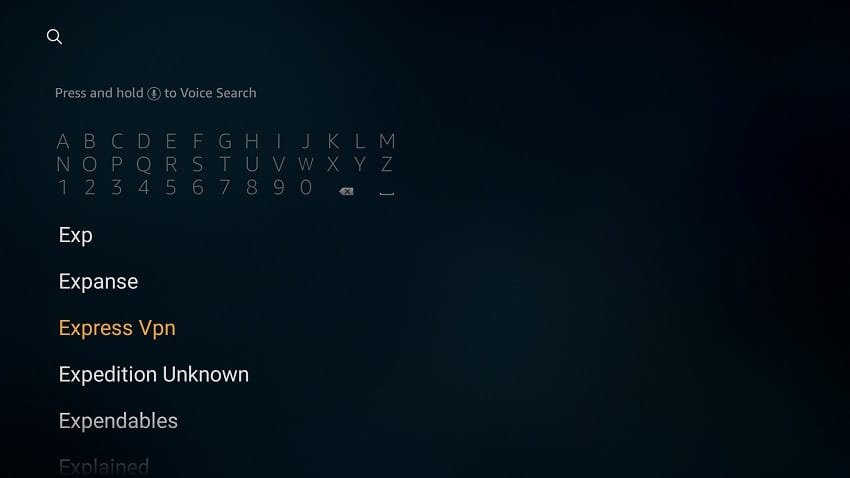
2. Az alkalmazás jelenik meg az első javaslatként. Kattintson rá
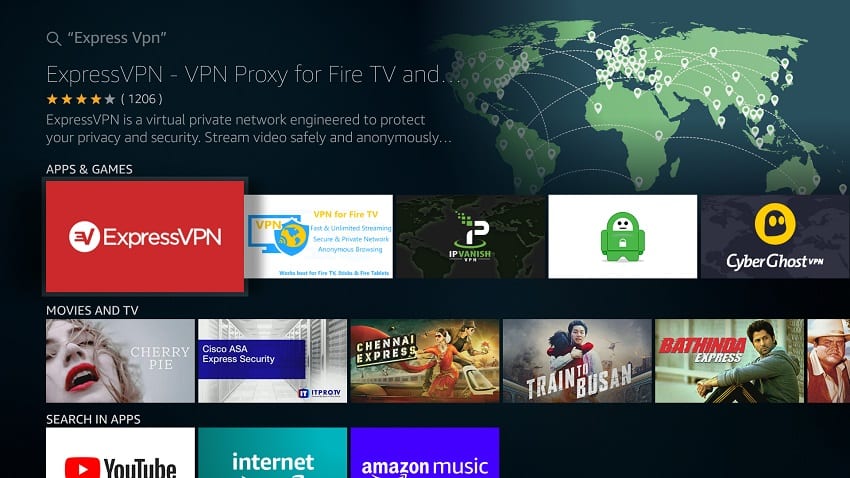
3. Most megkapod a “Kap” választási lehetőség. Üsd meg
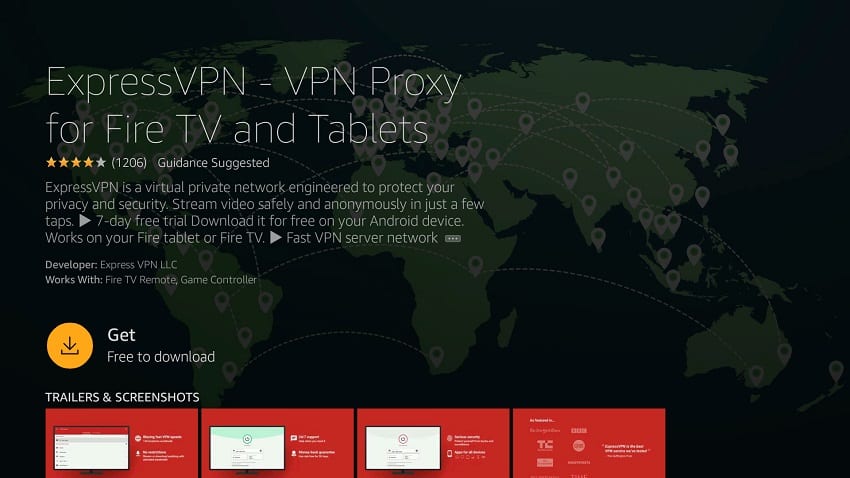
4. Az ExpressVPN most letölt és lehetőséget ad a megnyitásra.
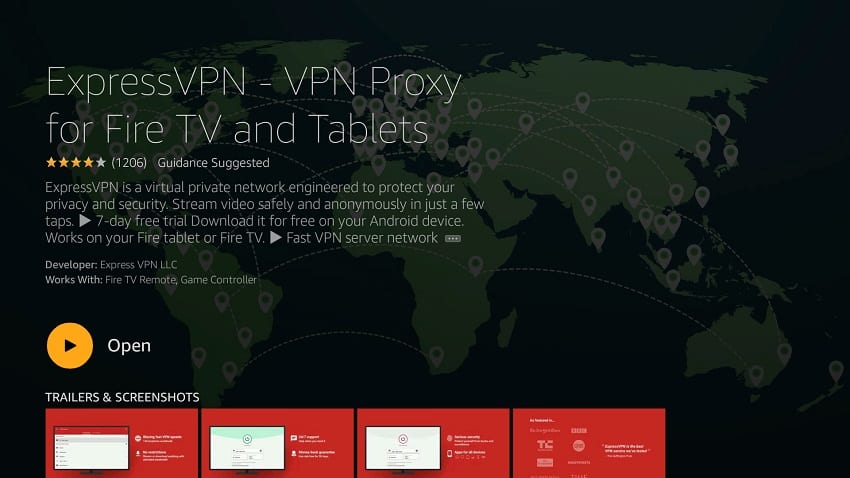
Az útmutató későbbi szakaszában megmutattam, hogyan lehet használni az ExpressVPN-t a Firestick-en. Olvass tovább.
2. módszer: Az ExpressVPN APK betöltése a FireStick oldalra
Ha nem tudja megszerezni az ExpressVPN-t az Amazon áruházban, letöltheti az APK-fájlt és telepítheti.
Ehhez először meg kell győződnie arról, hogy a Firestick telepítheti a „ismeretlen forrásokból származó alkalmazásokat.”
A következőképpen engedélyezheti a beállítást:
1. Miközben a készülék kezdőképernyőjén van, ugorjon a Beállítások majd válassza a lehetőséget Saját Tűz TV / eszköz
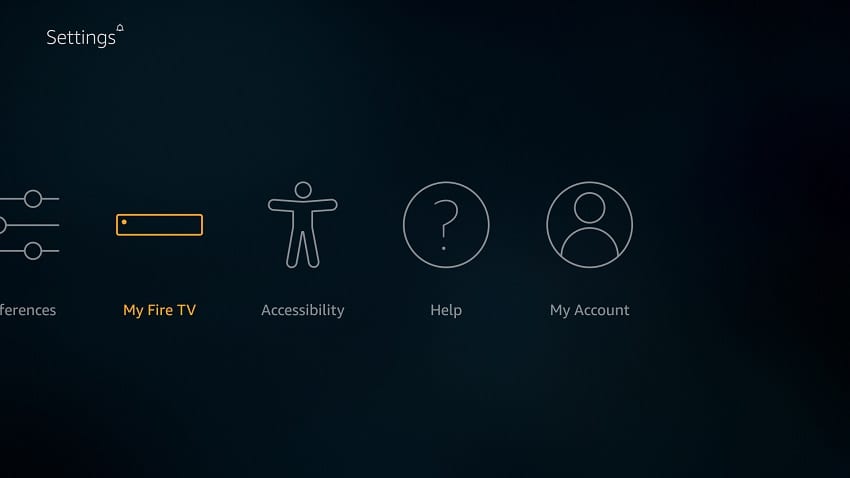
2. Válassza a lehetőséget Fejlesztői beállítások
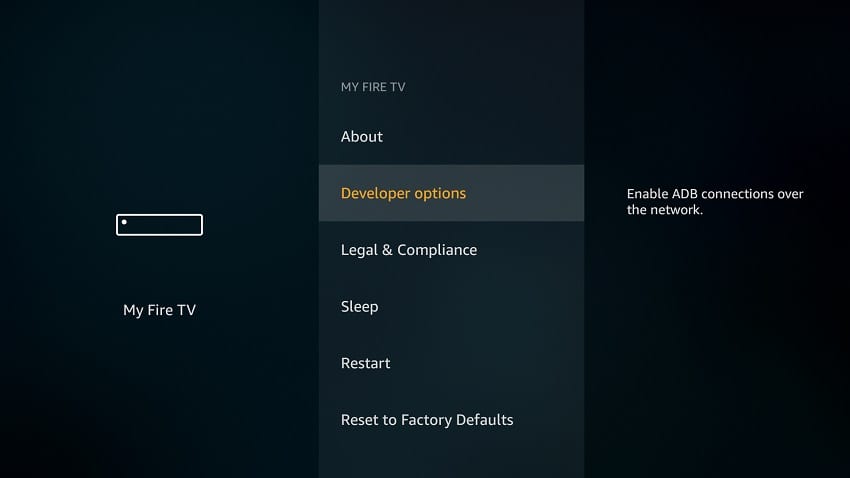
3. Kapcsolja be Alkalmazások ismeretlen forrásokból
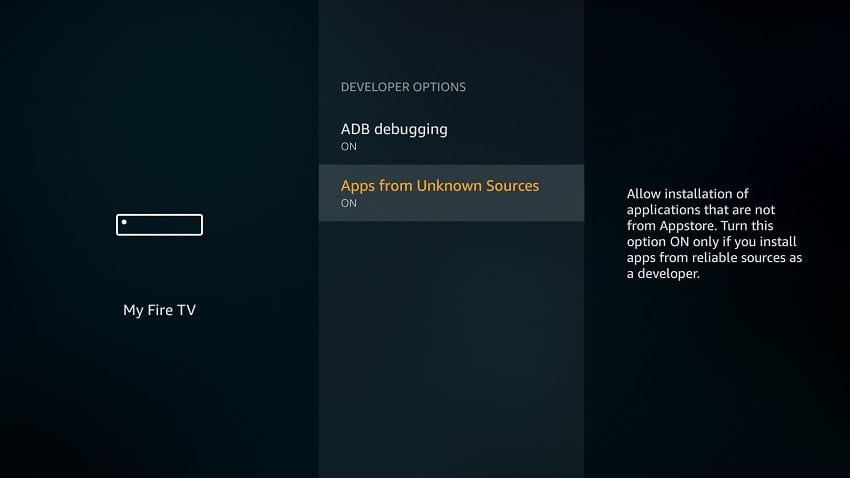
Ezután továbbléphetünk és letölthetjük az Express VPN alkalmazást. Erre a Downloader alkalmazást fogjuk használni. Ha még nem rendelkezik ezzel, akkor kövesse az alábbi lépéseket:
1. A főmenüben lépjen a keresés opció és típus Downloader
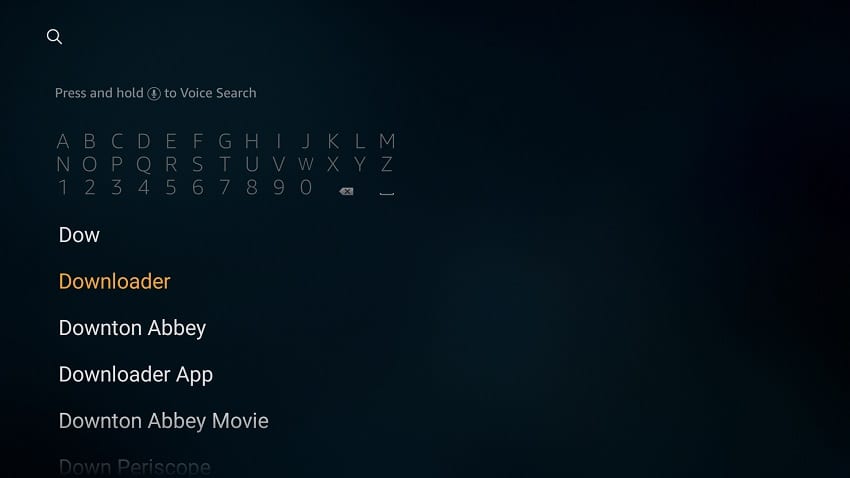
2. Az alkalmazás legyen az első javaslat. Válassza ki.
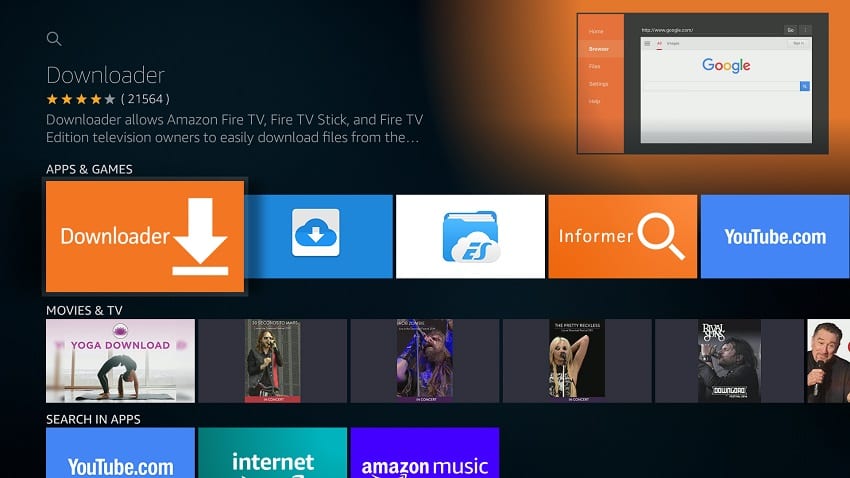
3. Kattintson a gombra Kap az alkalmazás telepítéséhez a Firestick-re
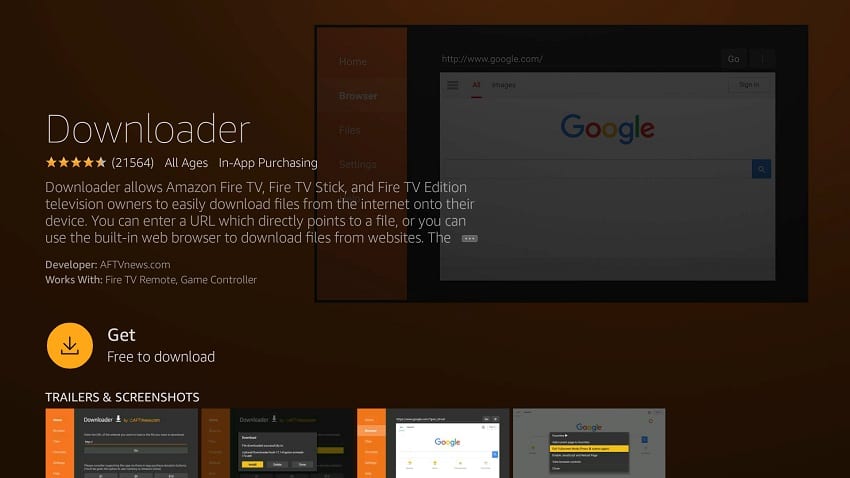
A telepítés befejezése után nyissa meg az alkalmazást.
Most le kell töltenünk az APK fájlt az ExpressVPN telepítéséhez.
1. A letöltő URL mezőjébe írja be az URL-t https://www.firesticktricks.com/express és kattintson a gombra Megy
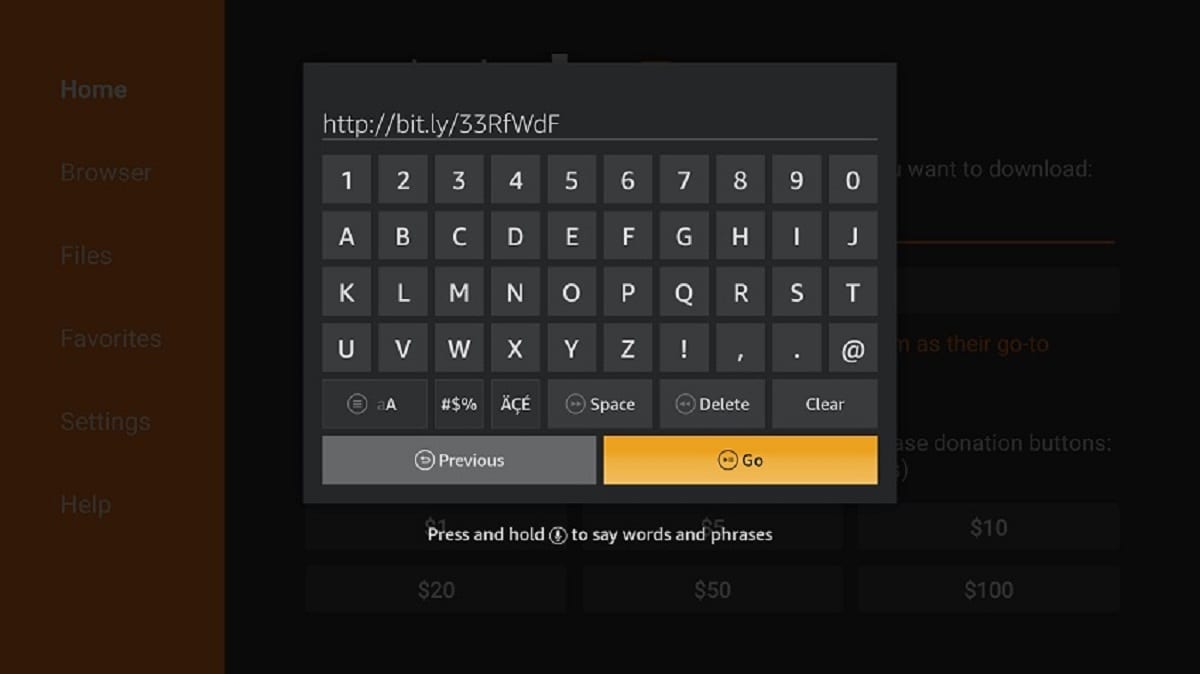
2. Az ExpressVPN APK mostantól letölt
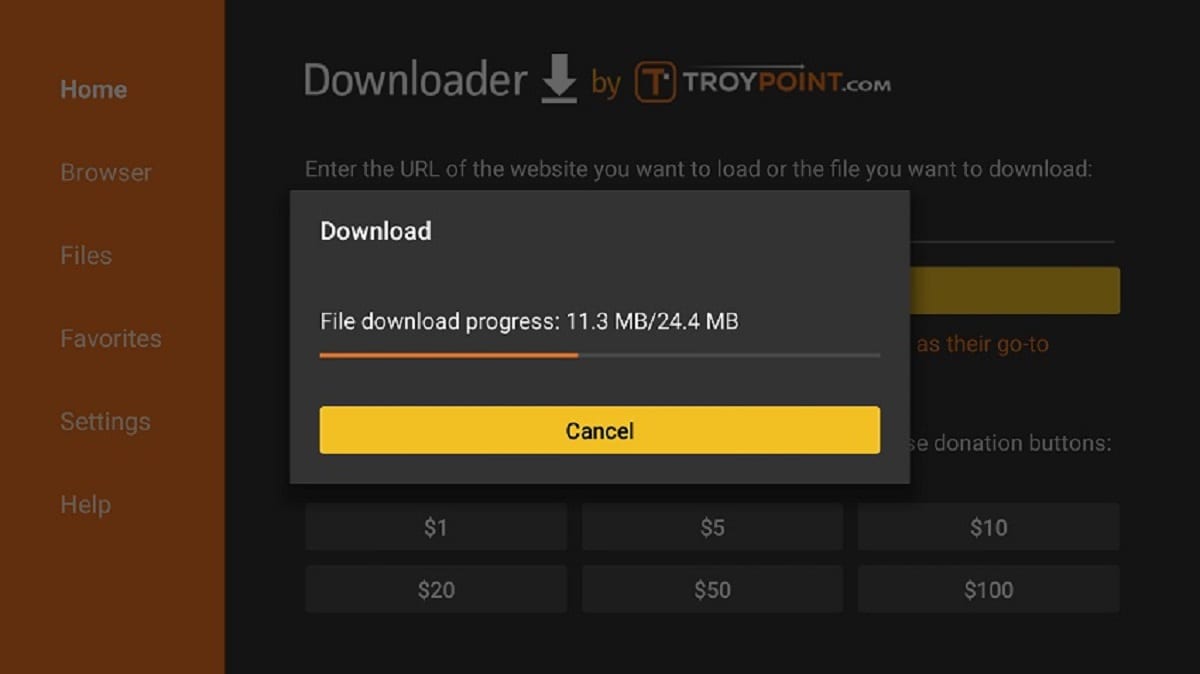
3. A letöltés befejezése után kattintson a gombra Telepítés
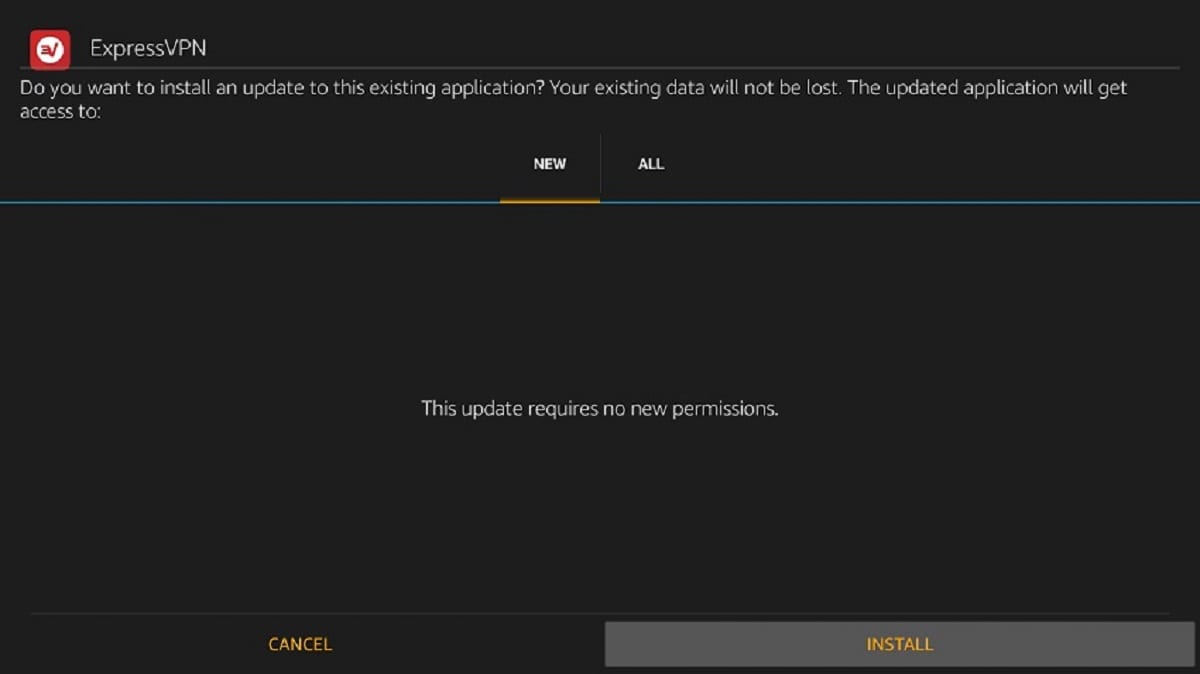
4. A telepítés után kattintson a Kész gombra. A Downloader megkérdezi, hogy törli-e az APK-t. választ Töröl hogy helyet spóroljon. Amikor megerősítésre kéri, válassza a lehetőséget Töröl még egyszer
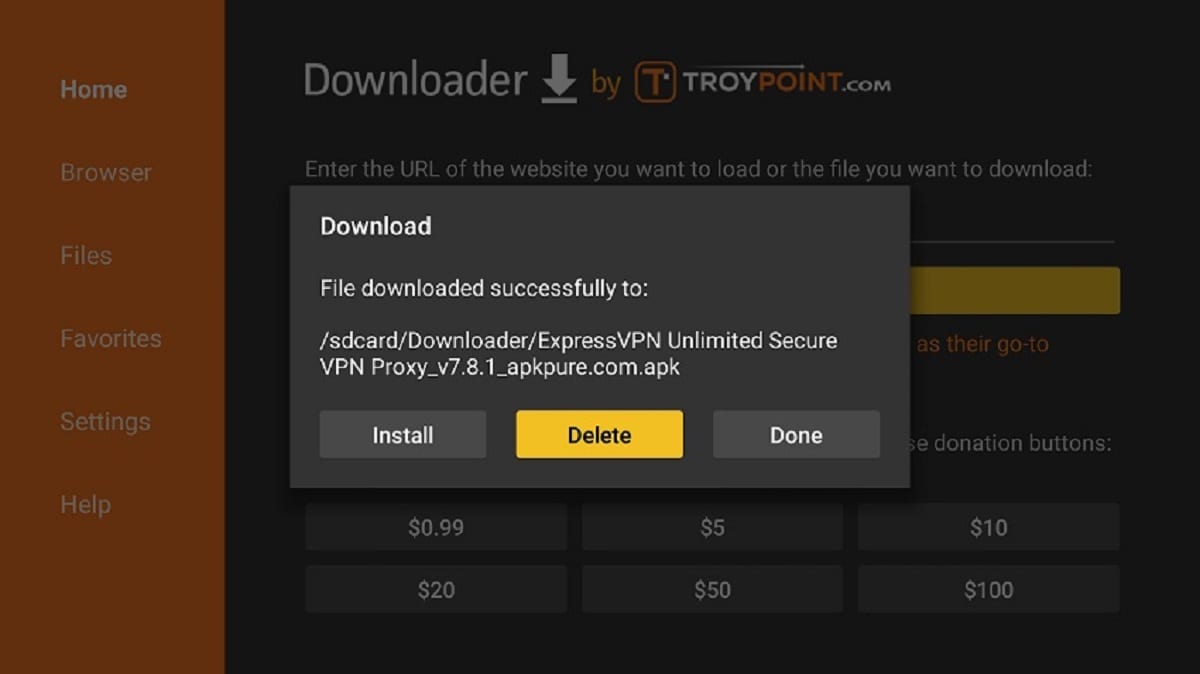
Az alkalmazást hozzá kellett volna adni az alkalmazáslistához.
Hogyan kell használni az ExpressVPN-t a Firestick-en
Most, hogy sikeresen telepítette az ExpressVPN APK-t Fire Fire-készülékére, a következőképpen járhat el.
Hogyan lehet elérni az alkalmazást
Az újonnan letöltött ExpressVPN alkalmazáshoz elérheti a következőt: Minden Saját alkalmazás. A lap tetejére történő áthelyezéséhez kattintson a gombra Menü gomb, választ Mozgatás, húzás a kívánt helyzetbe, majd kattintson a gombra rendben.
Innentől megnyithatja a VPN alkalmazást.
Kezdeti beállítás
1. Mivel már megtalálta az alkalmazást a Firestick-en. Kattintson rá a megnyitáshoz.
2. A következő képernyőn válassza a lehetőséget Bejelentkezés a hitelesítő adatok megadásához. Ha még nem rendelkezik fiókkal, itt megszerezheti a bejelentkezési hitelesítő adatokat.
3. A bejelentkezés után az alkalmazás engedélyt kér a konfiguráció beállításához a Firestick-en. Csak kattintson az OK gombra, majd még egyszer az OK gombra, amikor a Firestick csatlakozási kérelmet kér.
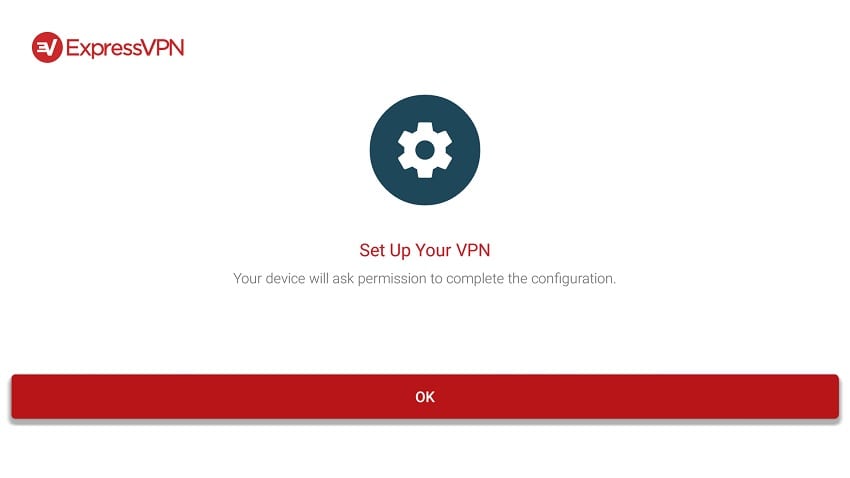
3. Megjelenik a VPN alkalmazás kezdőképernyője
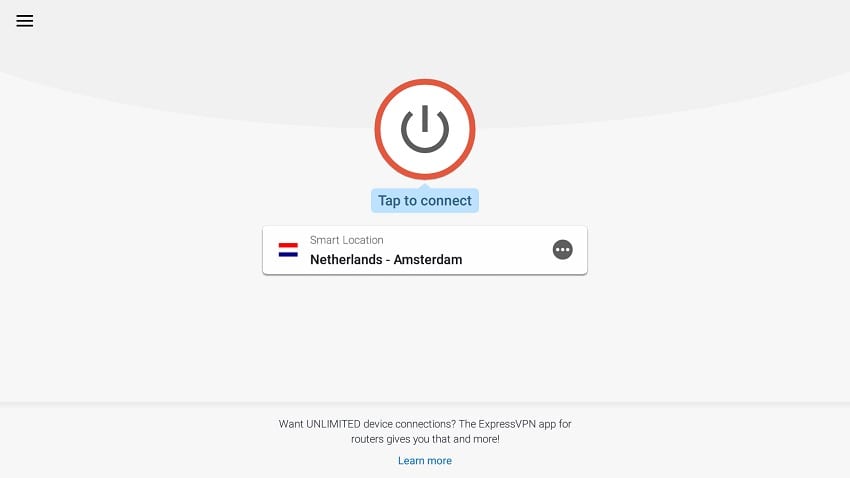
4. Kattintson a piros kör gombra a VPN csatlakoztatásához a Firestick / Fire TV-hez.
Az ExpressVPN szerver kiválasztása a Fire TV / Stick eszközön
Az ExpressVPN meglehetősen egyszerűen használható, és gyorsan csatlakozhat a bekapcsoló gombra kattintva. Szerver kiválasztásához kattintson a képernyőn megjelenő szerverre. Választhat az egyik szerver közül az ajánlott szakaszban, vagy mehet a következő oldalra Minden hely. Az ott levő kiszolgálók jól bemutatottak régiók, országok és akár városok szempontjából is.
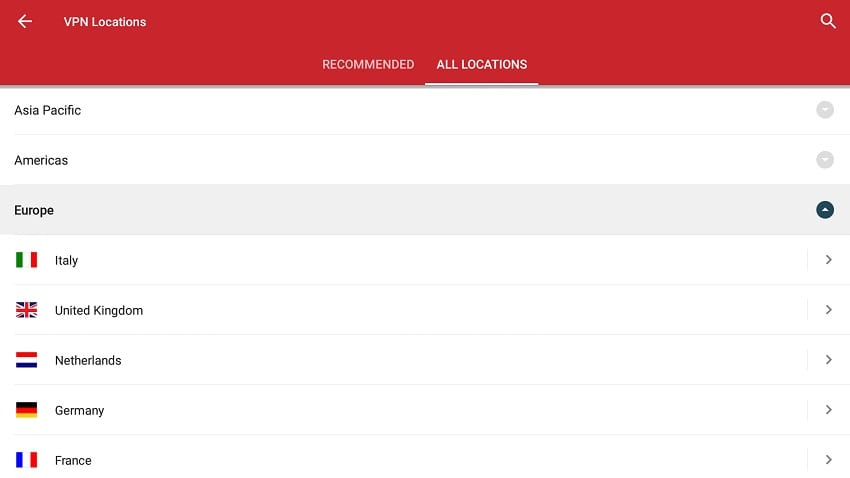
A kapcsolat testreszabása
Az ExpressVPN segítségével meghatározhatja, hogyan működik a VPN, és kiválaszthatja a használni kívánt szolgáltatásokat. A beállítások megnyitásához kattintson a képernyő bal felső sarkában található három vízszintes gombra, majd válassza a lehetőséget Beállítások.
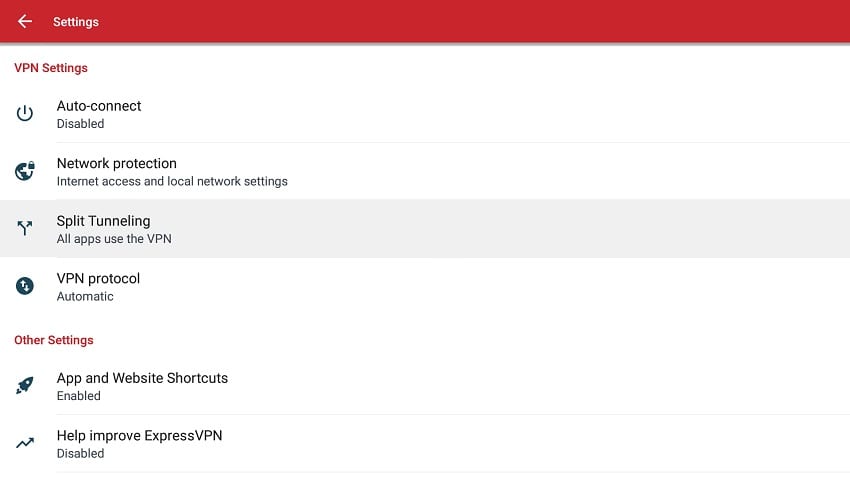
Itt vannak azok a szolgáltatások, amelyek kihasználhatók:
Autoconnect: Ez a beállítás lehetővé teszi, hogy az ExpressVPN automatikusan csatlakozzon az utolsó szerverhez, amikor bekapcsolja a Firestick-et.
Hálózati védelem: Itt kiválaszthatja, hogy aktiválja-e a gyilkos kapcsolót, és ha azt szeretné, hogy az eszköz látható legyen a helyi hálózat más eszközein.
Split alagút: Ez a szolgáltatás lehetővé teszi, hogy kiválassza azokat az alkalmazásokat, amelyeket mentesíteni kíván a VPN-kapcsolat alól, vagy azokat a konkrét alkalmazásokat, amelyeket a VPN-en keresztül kíván átjárni. Hasznos lehet, ha nem akarja befolyásolni más alkalmazások működését.
VPN protokoll: Kiválaszthatja a titkosításhoz használni kívánt protokollt az UDP és a TCP között. Ennek ellenére tanácsos hagyni ezt az opciót az „Automatikus” beállításnál.
Alkalmazások & Weboldalak: Beállíthatja azokat az alkalmazásokat, amelyeket az ExpressVPN-t szeretne javasolni, miután csatlakozik egy szerverhez.
Ez nagyon hasznos lehet, mivel nem kell visszamennie a menübe, és meg kell keresnie azt az alkalmazást, amelyet gyakran használ a VPN csatlakoztatása után..
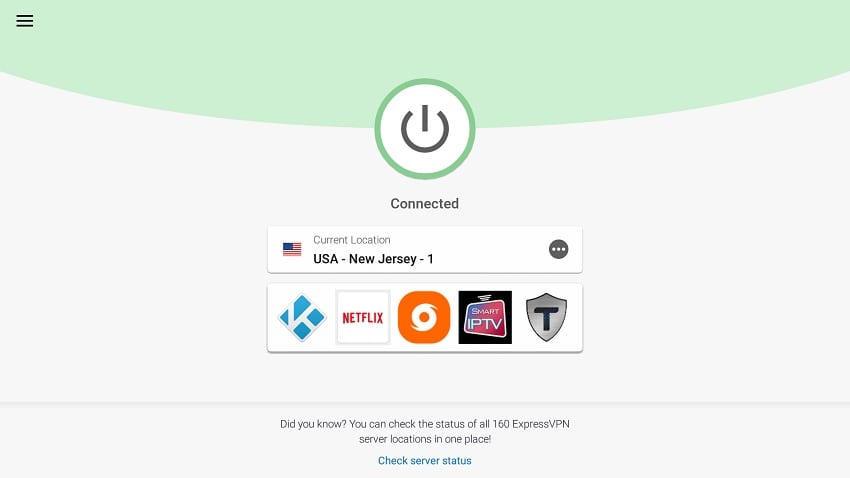
Csomagolás
Az ExpressVPN kétségtelenül az egyik legjobb VPN-lehetőség a Firestick számára, és a személyes kedvencem. Ez egy sokoldalú termék, amelyet felhasználhat az adatvédelem és a biztonság, valamint a korlátozott tartalom feloldásának feloldására.
A fenti útmutató segítségével telepítheti az ExpressVPN-t a Firestick vagy a Fire TV-hez. A Firestick alkalmazást úgy fejlesztették ki, hogy távolról is barátságos legyen, és ezzel nem lesz problémája.

16.04.2023 @ 16:06
fontos, hogy előfizessen az ExpressVPN szolgáltatásra. Az alkalmazás telepítése az Amazon Store-ból az alábbiak szerint történik:
1. Lépjen be az Amazon fiókjába a FireStick-en.
2. Navigáljon az Amazon Store-ba a főmenüből.
3. Keressen rá az ExpressVPN alkalmazásra a keresőmezőben.
4. Válassza ki az alkalmazást, majd kattintson a “Telepítés” gombra.
5. Várja meg, amíg az alkalmazás települ.
Ha az alkalmazás nem érhető el az Amazon Store-ban, akkor az ExpressVPN APK-ját is letöltheti és telepítheti a FireStick oldalra. Ehhez azonban engedélyeznie kell az “Ismeretlen források” lehetőséget a FireStick beállításaiban.
Az ExpressVPN használata a FireStick-en egyszerű. Az alkalmazás eléréséhez navigáljon a főmenüből az “Alkalmazások” részre, majd válassza ki az ExpressVPN-t. Az alkalmazásban válassza ki a kívánt szerver helyét, majd kapcsolja be a VPN-t. Az ExpressVPN lehetővé teszi a földrajzi korlátozások feloldását, és biztonságosabbá teszi az online tevékenységeket a FireStick-en.